windows10系统怎样设置主题色
摘要:1、在桌面右键,点击“个性化”。2、他会弹出一个页面点击页面里面的背景。然后点击“浏览”。3、接找到你在网上下载的壁纸,点击确定。4、然后接...
1、在桌面右键,点击“个性化”。
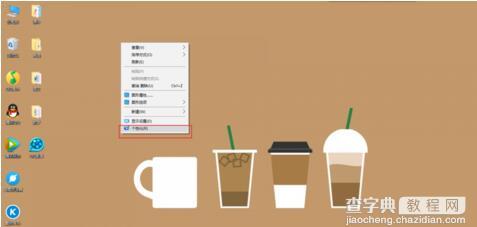 2、他会弹出一个页面点击页面里面的背景。然后点击“浏览”。
2、他会弹出一个页面点击页面里面的背景。然后点击“浏览”。
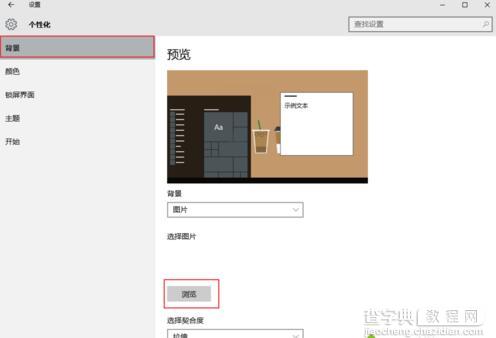 3、接找到你在网上下载的壁纸,点击确定。
3、接找到你在网上下载的壁纸,点击确定。
4、然后接设置成功了。
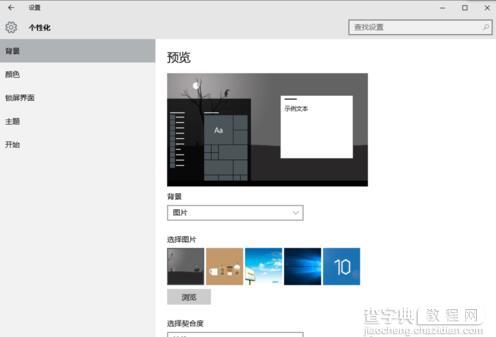 5、点击“颜色”这一栏。
5、点击“颜色”这一栏。
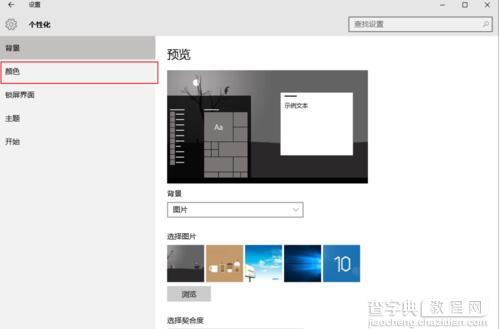 6、看到主题色那里,选择你喜欢的主题色。
6、看到主题色那里,选择你喜欢的主题色。
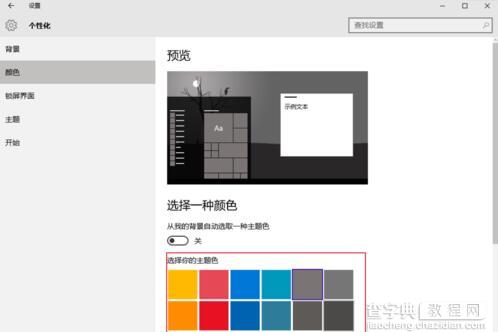 7、要注意的是如果找不到主题色,你就要看到主题色的上方“从我的背景中选择一种颜色”选项是不是关闭的。
7、要注意的是如果找不到主题色,你就要看到主题色的上方“从我的背景中选择一种颜色”选项是不是关闭的。
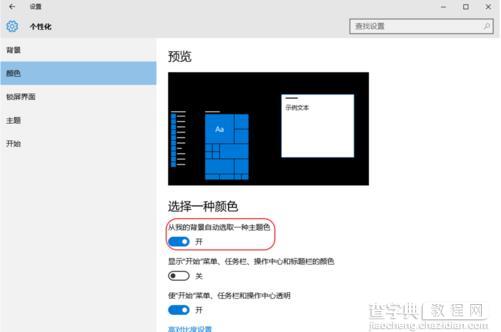
【windows10系统怎样设置主题色】相关文章:
